Il existe de nombreux programmes d’exploration spatiale gratuits, mais Celestia est l’un des meilleurs. Cela vous permet non seulement de cliquer à votre guise sur la Voie Lactée, avec ses superbes animations de voyage, mais aussi de contrôler le temps et de voir le comportement et l’interaction des objets. Que vous souhaitiez suivre une éclipse à la surface d’une planète, suivre un télescope en orbite ou observer la trajectoire d’une comète, vous avez le contrôle total.
Toutes les planètes et les étoiles de Celestia sont rendues en 3D, et vous pouvez les agrandir et les faire pivoter avec des animations transparentes. C’est vraiment magnifique et totalement gratuit. Voici comment commencer à explorer.

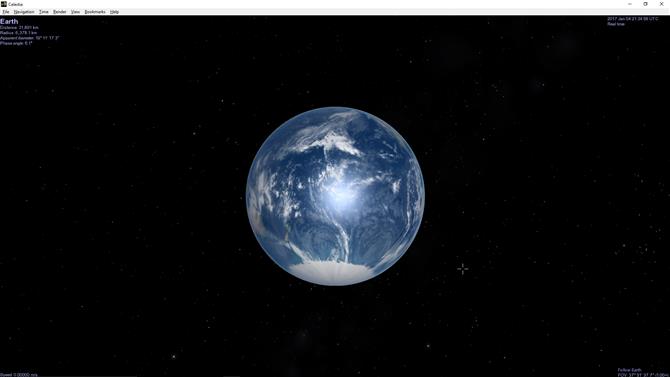
Crédit image: Celestia Development Team
1. Apprendre à naviguer
Téléchargez Celestia et lancez le programme d’installation. Une fois l’opération terminée, lancez Celestia pour la première fois et tapez sur [Alt] + [Entrée] pour accéder au mode plein écran.
La navigation dans Celestia est un peu différente des autres programmes auxquels vous êtes peut-être habitué. En maintenant le bouton gauche de la souris enfoncé, vous déplacerez la fenêtre horizontalement et verticalement. Maintenez les deux boutons de la souris enfoncés et déplacez les objets vers la gauche et la droite pour faire pivoter l’objet sélectionné, et vers le haut ou le bas pour effectuer un zoom avant ou arrière. En maintenant le bouton droit de la souris enfoncé, vous faites pivoter la vue de l’objet.

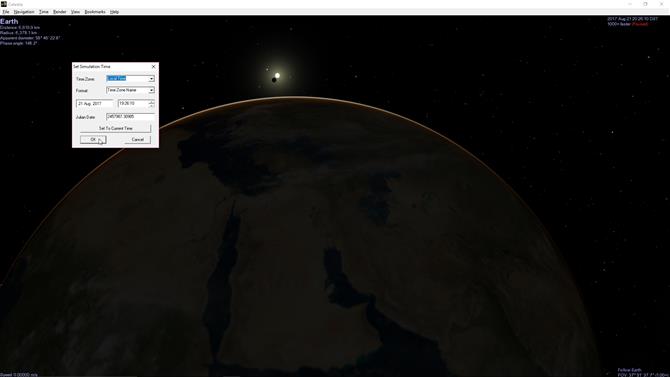
Crédit image: Celestia Development Team
2. Voyage dans le temps
En regardant la Terre, vous remarquerez que sa position par rapport au soleil et à la lune est une représentation précise de la date et de l’heure actuelles (affichées en haut à droite).
Vous pouvez accélérer le temps en tapotant sur [L], le ralentir en tapotant sur [K], le geler avec [Espace] ou définir une heure personnalisée à l’aide de l’option ‘Time’ dans le menu principal. Une éclipse solaire totale aura lieu le 2 juillet cette année – essayez de définir cette date pour voir ce qui se passe (taper sur [Ctr] + [E] active les ombres éclipse).

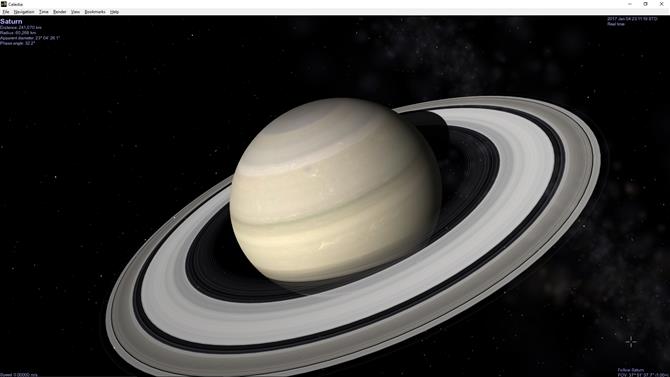
Crédit image: Celestia Development Team
3. Aller au-delà de la Terre
Les touches numériques 1 à 9 de votre clavier vous permettent de visiter d’autres planètes du système solaire. Tapez sur [6] pour sélectionner Saturne, puis appuyez sur [G] pour vous y rendre (l’animation est superbe). Tapez sur [C] pour centrer l’objet sélectionné dans votre champ de vision. Vous pouvez revenir à notre soleil (Sol) à tout moment en appuyant sur [H] pour «home».
Vous n’êtes pas limité au système Sol. Cliquez sur une étoile ou un autre corps céleste pour afficher son nom en haut à gauche. Tapez sur [G] pour le visiter. Une fois que vous y êtes, cliquez avec le bouton droit de la souris sur l’objet et sélectionnez « Info » pour afficher une entrée d’encyclopédie du Centre de données astronomiques de Strasbourg. Pour plus d’informations, essayez de rechercher son entrée sur Wikipedia.

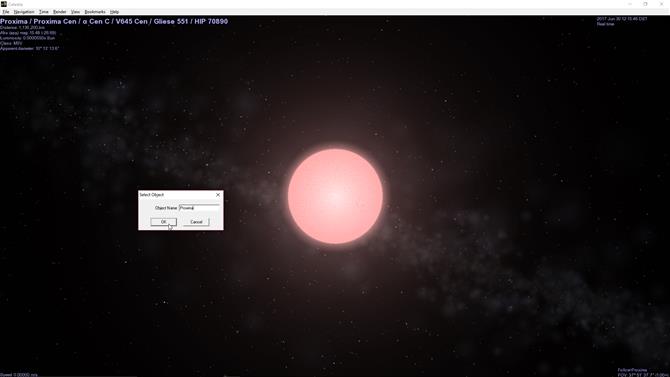
Crédit image: Celestia Development Team
4. Voyage quelque part spécifique
Si vous souhaitez visiter un emplacement spécifique dans Celestia, cliquez sur ‘Navigation> Sélectionner un objet’, puis tapez son nom et cliquez sur ‘OK’. Ici, nous avons sélectionné Proxima – l’étoile la plus proche de Sol.
Cliquer sur ‘Navigation> Navigateur d’étoiles’ est un autre moyen de visiter une étoile en particulier. Vous pouvez choisir de ne voir que celles avec les planètes, les plus proches ou les plus brillantes. Vous pouvez utiliser les touches 1 à 9 pour parcourir les planètes de n’importe quel système.

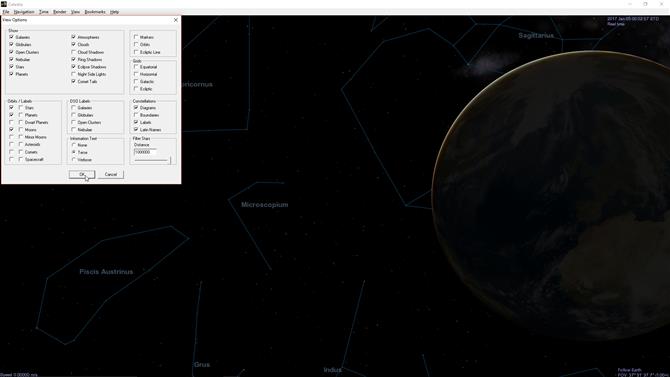
Crédit image: Celestia Development Team
5. Voir les objets fabriqués par l’homme
Tapez sur [H] [G] [3] [G] pour revenir sur Terre. Cliquez sur « Render> Options d’affichage » et examinez les différentes options d’orbite et d’étiquette. Essayez de cocher ‘Spatecraft’ et ‘Orbits’, puis utilisez votre souris pour faire pivoter la planète jusqu’à ce que vous trouviez la Station spatiale internationale et le télescope Hubble. Vous pouvez les voir bouger en temps réel.
Vous pourrez également voir les orbites des planètes autour de leurs étoiles lorsque vous les rendre visibles.

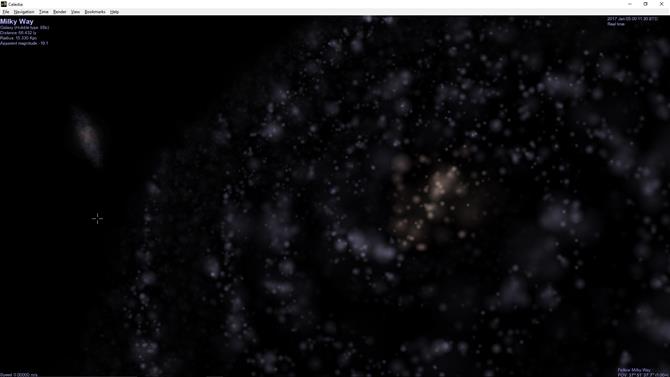
Crédit image: Celestia Development Team
6. Stargaze sous un nouvel angle
Celestia est également un excellent outil d’apprentissage des constellations. Cliquez à nouveau sur « Render> Options d’affichage », puis cochez les cases « Diagrammes » et « Étiquettes » dans la rubrique Constellations. Les noms sont en latin par défaut; décochez la case appropriée pour les voir en anglais. Vous pouvez voir les constellations de n’importe où dans le système solaire en vous rendant sur différentes planètes et visiter leurs étoiles en cliquant dessus.
Envie d’une perspective différente? Effectuez un zoom arrière au maximum (la molette de la souris est le moyen le plus simple de le faire) et vous finirez par atteindre le bord de la Voie Lactée. Une fois là-bas, vous pouvez faire un panoramique et le faire pivoter comme n’importe quoi d’autre. Vous pouvez également sélectionner d’autres galaxies, et de nombreux autres modèles de galaxies sont disponibles au téléchargement sur The Celestia Motherlode.


Bienvenue dans la Semaine de l’espace de TechRadar – une célébration de l’exploration de l’espace, dans l’ensemble de notre système solaire et au-delà. Visitez notre centre Space Week pour vous tenir au courant des dernières nouvelles et fonctionnalités.
